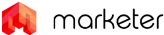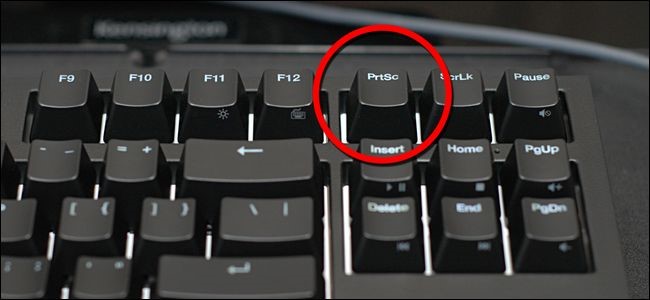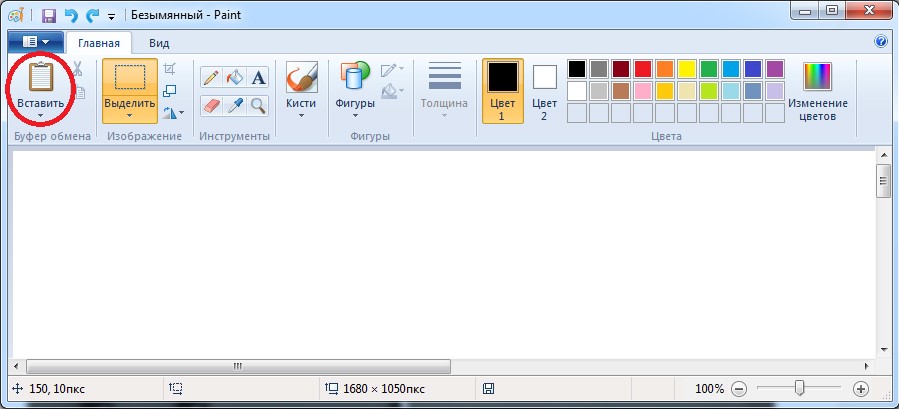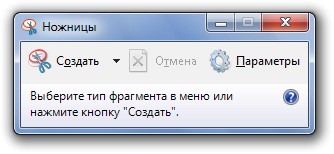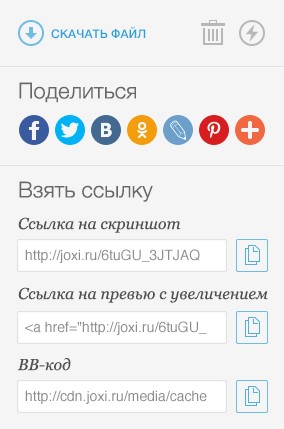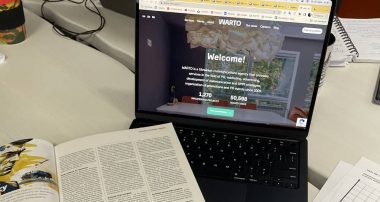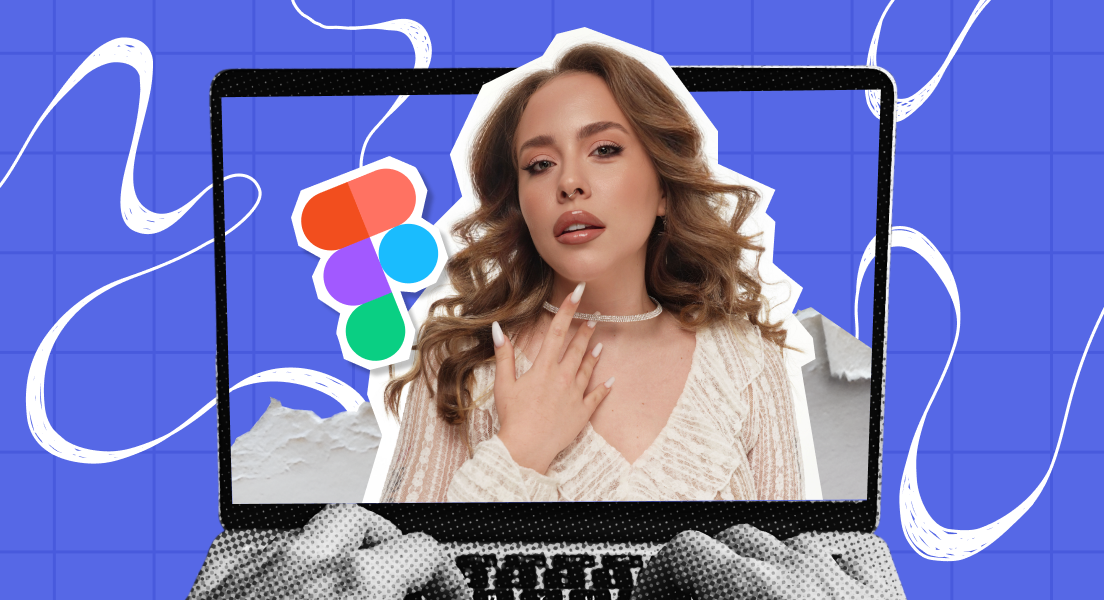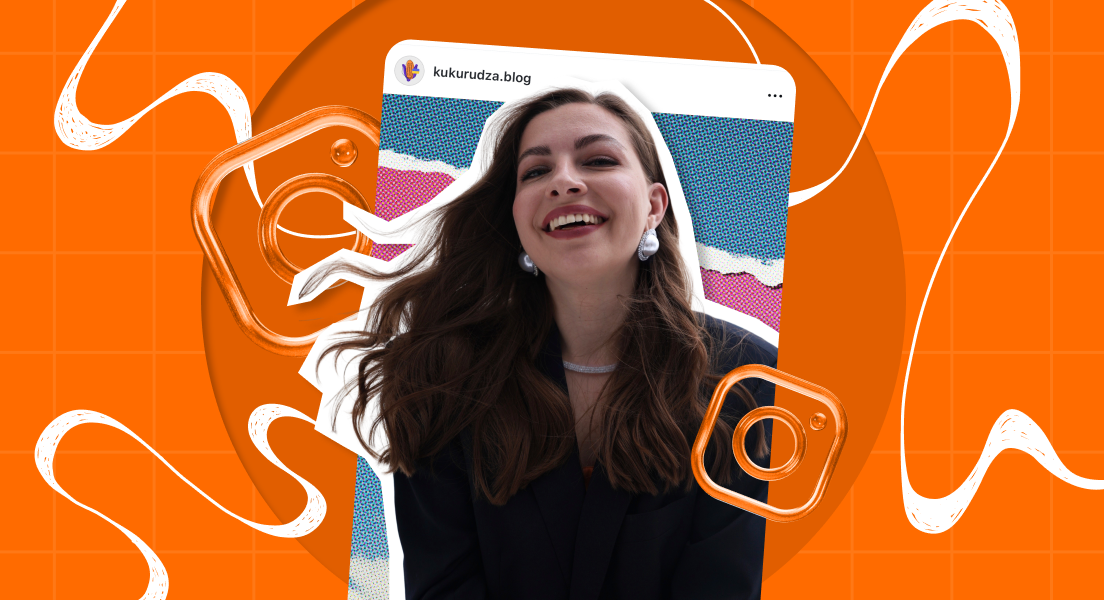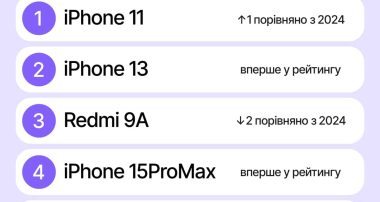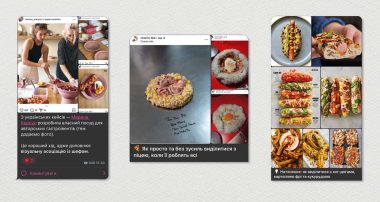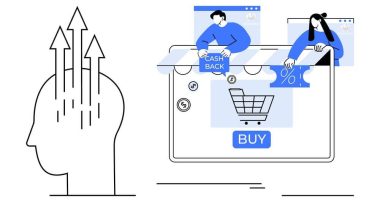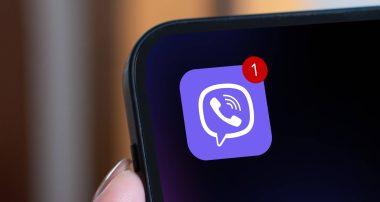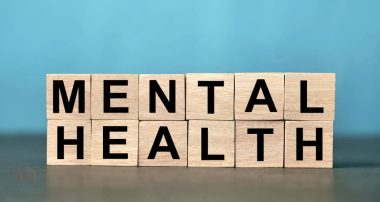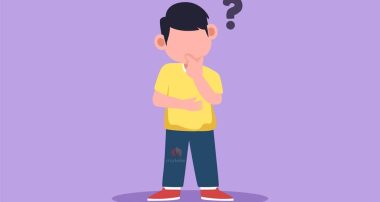Мабуть, кожен користувач глобальної мережі Інтернету не раз відправляв знімок екрана іншим користувачам. Відправлене зображення називають англійським словом «screenshot» (скріншот). Для чого потрібні такі знімки? Припустимо, у вас виникла комп’ютерна проблема, і ви за допомогою електронної пошти звертаєтеся до друзів за порадою. Найчастіше неможливо словами пояснити суть проблеми. Тоді на допомогу приходить скріншот. Переданий знімок екрана комп’ютера повідає друзям про вашу проблему.
Крім цього, скріншот, це справжня палочка-виручалочка для студентів. Він допомагає їм красиво оформити ілюстраціями дипломні та курсові роботи.
Для любителів комп’ютерних ігор скріншот також хороший помічник: можна зробити фотографії цікавих ігрових моментів і поділитися ними з іншими геймерами.
Якщо забули відправити важливий документ, який є у вас в комп’ютері, скріншот знову приходить на допомогу. Миттєво пославши зображення документа на електронну адресу користувача, якому його необхідно показати, ви позбавите себе від зайвих проблем.
У цій статті ми розповімо, як створити хороші знімки екрану комп’ютера і дисплея смартфона.
Фотографія екрану в Windows
Існує багато методів створення скріншотів. Відомо, що за допомогою операційних систем працює будь-який цифровий пристрій.
Майже кожна операційна система має механізм, який створює скріншоти. Операційна система Windows володіє величезною кількістю варіантів, щоб створити скріншот. Користувачі ПК самі вибирають найбільш підходящий варіант.
Створення скриншота в Windows за допомогою штатних засобів.
Найпростішим методом є використання клавіші «Print Screen».
При натисканні цієї кнопки, Windows зробить повноекранний скріншот в буфер обміну.
При користуванні ноутбуком, слід натиснути синхронно дві клавіші «Print Screen» і «Fn».
Для збереження скріншота використовується редактор Paint. Натиснувши кнопку «Print Screen» потрібно відкрити програму Paint, а потім натиснути кнопку «Вставити», яка розташована вгорі монітора.
Зображення зберігається на локальному диску. Без потреби в громіздкому скріншоті екрану, синхронно натисніть клавішу «Print Screen» і клавішу «Alt» і ви отримаєте знімок активного вікна.
Додаток «Ножиці»
Можна швидко створити знімок монітора комп’ютера за допомогою програми під назвою «Ножиці». Ця програма має функцію редагування. До того ж цей додаток не використовує кнопку «Print Screen». Програма «Ножиці» є стандартним додатком Windows. З її допомогою створюються і зберігаються фотознімки всього екрану, а також його деяких частин.
Фотографію монітора, створену через додаток «Ножиці», зберігають в форматах PNG, JPEG. Її можна відправити іншим користувачам на електронну пошту. Крім того, на знімку екрана дуже зручно робити різні примітки інструментами «Перо» і «Маркер».
Щоб запустити цю програму необхідно натиснути на кнопку «Пуск», потім діяти за схемою: «Всі програми», «стандартні», «ножиці». Додаток закріплюється в панелі завдань, а ярлик розміщується на робочому столі.
Програма «Ножиці» має багато переваг. По-перше, вона дуже зручна в застосуванні. Ця програма забезпечує підтримку всіх модифікацій Windows. Крім того, дана програма відноситься до портативного програмного забезпечення, а значить, її не потрібно встановлювати в корінь системи. До того ж додаток «Ножиці» має графічний і текстовий редактор, отже, відсутня необхідність використання інших графічних редакторів. При регулярному застосуванні цієї програми доречна установка автозапуску і закріплення її в панелі швидкого запуску/меню «Пуск».
Додаток «Ножиці» має невеликі недоліки, до яких належить не зовсім вдала система підказок. Комбінація «гарячих клавіш» не поширюється на всі клавіші.
Скріншот в Windows із застосуванням інших програм
Відома величезна кількість програм створюють і зберігають скріншоти в системі Windows. Розповімо про найбільш популярні.
LightShot
LightShot є безкоштовною програмою, що створює скріншоти комп’ютерного монітора. Ця програма дозволяє користувачам вибирати ту частину монітора, скріншот якої їм необхідно зробити.
З таким скріншотом можна працювати, додаючи на нього написи і роблячи необхідні позначки. Ця програма допускає завантаження скріншота в хмару, щоб надати доступ іншим користувачам.
Joxi
Безкоштовним скріншотером є програма Joxi. Ця програма редагує і зберігає скріншот в хмарі. На відміну від програми LightShot, мобільний додаток Joxi має унікальну функцію, яка дозволяє користувачам ділитися своїми скріншотами в соцмережах.
Скріншот на мобільному телефоні
В даний час найпопулярнішими мобільними платформами є iOS і Android.
Скріншот для айфонів
Власники iPhone і iPad можуть робити скріншоти дисплеїв своїх мобільних пристроїв за допомогою одночасного натискання кнопки «Додому» (центральна клавіша) і кнопки, яка блокує дисплей. Дочекайтеся, коли екран вашого смартфона моргне і видасть специфічний звук, значить, ви отримали скріншот на iOS. На мобільній платформі iOS можна робити якісні фотографії екрану в версіях 2 і вище. Слід зазначити, що до теперішнього часу така функція не передбачалася. Знімок дисплея на айФоні отримують шляхом одночасного натискання двох кнопок: «Сон/Пробудження» і «Додому».
Фотографія екрану для Windows Phone
Фотографія екрану створюється майже так само, як з андроїдом, відмінністю є те, що замість зменшення звуку використовують кнопку збільшення звуку плюс кнопку живлення. Все відбувається в лічені секунди, необхідно використовувати лише дві кнопки.
Всіма сучасними смартфонами управляє платформа Android версії 4. Скріншот виходить в результаті синхронного натискання клавіші живлення та клавіші, що зменшує звук. Виняток становлять лише деякі моделі смартфонів, такі як Samsung. На цих смартфонах утримують кнопку живлення при натисканні кнопки «Додому».
Можна створювати скріншоти за допомогою SDK, розробника мобільного застосування для системи Аndroid. Цей спосіб позбавить вас від придбання Root-прав.
Існує ще універсальний метод для створення знімків екрану. Він дозволяє зробити хороші фотографії екрану на будь-якому смартфоні з ОС Android. Цей спосіб найбільш ефективний. Він складніший, вимагає часу і особливої уваги. Універсальний метод підходить для старих версій Android. Детальний опис універсального способу можна знайти на сайтах в інтернеті.
Для створення скріншоту на мобільному пристрої застосовують програми, доступні в Play Market, App Store.